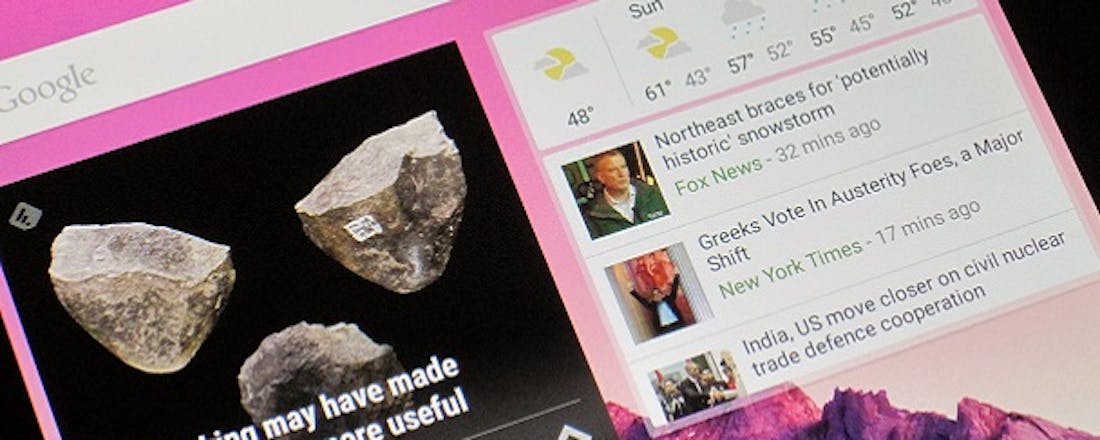De 10 beste widgets voor je Android-tablet
Widgets zijn altijd één van de belangrijkste onderscheidende factoren voor Android geweest. Ze schitteren echt op een tablet omdat je een groot scherm hebt dat je kunt opvullen met nieuws, het weer, of nuttige hulpprogramma's in plaats van app-icoontjes.
We hebben een lijst samengesteld met een aantal van de beste manieren om je scherm op te leuken met zowel mooi uitziende als nuttige widgets van de Play Store. Of je nu een bescheiden Nexus 7 of een Galaxy Tab S met een enorm scherm hebt, ze zullen je thuisscherm wat elan geven. Lees ook: De 10 beste Android apps van maart.
AccuWeather
AccuWeather heeft haar widget helemaal vernieuwd met Lollipop in gedachten, en het ziet er prachtig uit. De witte achtergrond en zwarte tekst passen goed bij de Google Now Launcher en andere apps op het scherm die de Material Design-look hebben.
Het is ook handig, omdat het de huidige temperatuur en een weersverwachting voor de komende drie dagen direct op het thuisscherm zet. Dit is meestal precies wat je nodig hebt, dus je hoeft de app niet te openen. Als je de app toch opent, krijg je een geweldige hoeveelheid aan details over het weer te zien, met voorspellingen, radar en video's.
©PXimport
AccuWeather(Gratis)
Numix Calculator Pro
Het is misschien niet de meest sexy widget die er bestaat, maar het is erg handig om een rekenmachine op je thuisscherm te hebben staan. Als je er vaak gebruik van maakt, neem dan Numix Calculator Pro. Het is een geweldig voorbeeld van Material Design en past goed bij andere apps met min of meer dezelfde looks.
De widget voert slechts elementaire berekeningen uit, dus als je algebraïsche functies en dergelijke wilt uitvoeren zul je de app moeten openen. Maar het is heel handig om het als widget te hebben zodat je snel wat kunt uitrekenen. Je kunt het antwoord bij de hand houden voor later.
©PXimport
Numix Calculator Pro (€0,89)
Misschien wil je wat meer verschillende dingen op je thuisscherm hebben staan. Als dat zo is, veeg dan de Pinterest widget omlaag en pas het formaat aan naar wens. Het kan het grootste deel van het scherm opvullen als je dat wilt, waardoor je meteen toegang hebt tot allerlei ideeën voor woonaccessoires, mode en ouderschap.
Je kunt items aan je favorieten toevoegen en opnieuw vastpinnen zodat je al die andere coole widgets in de gaten kunt houden, waardoor multitasking (of afgeleid worden) nog eenvoudiger is.
©PXimport
Pinterest (Gratis)
Microsoft OneNote
Microsoft's OneNote is uitgegroeid tot een solide optie voor het maken van notities en het organiseren van al je bestanden op Android. De OneNote-widget maakt goed gebruik van gekleurde iconen om je snel te helpen vinden waar je naar op zoek bent.
De kleuren komen overeen met onderdelen die je in OneNote hebt aangemaakt, waardoor je meteen kunt zien waar een notitie over gaat. Als je liever Evernote of Google Keep gebruikt: deze apps hebben ook widgets, maar Microsoft heeft het echt goed geïmplementeerd en stimuleert echt haar cross-platform-strategie.
©PXimport
OneNote (Gratis)
Google Drive
Google Drive heeft een serie goede widgets in plaats van één geweldige, maar als je deze combineert kunnen ze echt je productiviteit op je tablet verhogen. Een van de widgets maakt het mogelijk om één of meer directe links naar een specifieke map neer te zetten. Of als je foto's in specifieke mappen wil onderbrengen, gebruik je de snapshot-widget om de camera te openen, die vervolgens die foto in de vooraf geselecteerde map zal neerzetten.
De lange balk zet ook commando's voor uploaden, het toevoegen van een foto of het aanmaken van een nieuw Doc, Sheet of Slide op het thuisscherm.
©PXimport
Google Drive (Gratis)
Google News and Weather
Google heeft deze widget laten herrijzen uit de tijd van de Nexus One. Dat is een geweldige keuze gebleken, waarbij de laatste weersverwachting en nieuwsberichten meteen op je thuisscherm staan.
Hoewel de widget begint bij 2x2 hokjes, kun je hem breder of langer maken zodat hij beter in die open ruimte op je thuisscherm past. Er zijn ook twee kleuropties: donkergrijs of wit. Als je de widget aanraakt kom je in de app terecht, die gedetailleerdere weersinformatie en de gebruikelijke stortvloed aan Google News-artikelen weergeeft.
©PXimport
Google News and Weather (Gratis)
Flipboard is een prachtig uitziend digitaal tijdschrift, maar het heeft ook een aantal aantrekkelijke widgets.
Er zijn twee keuzemogelijkheden; een 3x1-optie die een kop en afbeelding laat zien, of een gigantische 5x5 widget die het scherm echt domineert. Het hangt ervan af hoeveel ruimte je wilt besteden aan het nieuws van de dag of je favoriete feeds.
Als je de koppen wil doorlopen, raak dan de ronde pijl onderaan de widget aan. Of raak een andere plek aan om naar het artikel in Flipboard te gaan.
©PXimport
Flipboard (Gratis)
Cal
Er zijn een heleboel goede kalenderapps voor Android, maar Cal heeft de fijnste widget. Het laat aankomende dagen zien en heeft een handige knop om snel iets nieuws toe te voegen.
De 2x2-widget heeft het juiste formaat voor een tabletscherm, hoewel je hem handmatig breder of langer kunt maken. De app is van het moederbedrijf Any.do, die ook een vergelijkbaar minimalistische app- en widgetcombinatie voor Android maakt.
©PXimport
Cal (Gratis)
Spotify
Als je Spotify op je thuisscherm zet kun je gewoon op Play drukken en verder gaan waar je was gestopt in je laatste afspeellijst. Je hoeft ook de app niet binnen te gaan om een nummer te pauzeren of over te slaan.
Het is een no-nonsense-aanpak, maar het werkt prima als je naar muziek wilt luisteren terwijl je aan het werk bent of op internet aan het surfen bent op je Android-tablet. Google Play Music biedt een vergelijkbare app, voor als dat je favoriete streamingdienst is.
©PXimport
Spotify (Gratis)
Feedly
Feedly is volgens velen de beste RSS-reader die er is, en de widget maakt het goed mogelijk om de enorme stroom van binnenkomende content in te perken.
Het is een geweldige optie voor als je alleen maar wil zoeken naar een goed artikel en niet de sluizen van al je feeds tegelijk wil openzetten. Druk op de pijl om een nieuwe kop te zien te krijgen, of druk in het midden van de widget om de app te openen.
Je kunt ervoor kiezen om de app te laten pauzeren totdat je Feedly opent, of het al elke 30 of 60 minuten artikelen verversen.
©PXimport
Feedly (Gratis)